Με Τεχνικός Συγγραφέας
Ένας τεράστιος αριθμός προβλημάτων στο λειτουργικό σύστημα Windows μπορεί να επιλυθεί με την ενημέρωση ή την επανεγκατάσταση των προγραμμάτων οδήγησης συσκευών. Ίσως έχετε αναρωτηθεί τουλάχιστον μία φορά πού αποθηκεύονται αυτά τα προγράμματα οδήγησης στα Windows 11 σας. Λοιπόν, κοιτάξτε πουθενά, είστε στο σωστό μέρος! Διαβάστε παρακάτω για να ανακαλύψετε την κρυφή τοποθεσία όπου είναι αποθηκευμένα τα προγράμματα οδήγησης συσκευών στο μηχάνημά σας.
Τα προγράμματα οδήγησης συσκευών των Windows αποθηκεύονται σε ένα φάκελο που ονομάζεται DriverStore στα windows 11. Αυτός είναι ένας προστατευμένος φάκελος. Τα βήματα που ακολουθούν εξηγούν πώς μπορείτε να αποκτήσετε πρόσβαση στο φάκελο DriverStore.
Βήμα 1: Εκκινήστε το Τρέξιμο παράθυρο πατώντας WIN + R κλειδιά μαζί. Αντιγραφή επικόλληση την παρακάτω διαδρομή και χτυπήστε Εντάξει κουμπί.
C:\Windows\System32\DriverStore
Σημείωση: Εάν το λειτουργικό σας σύστημα Windows 11 είναι εγκατεστημένο σε οποιαδήποτε μονάδα εκτός από ντο, τότε παρακαλώ αντικαταστήστε το γράμμα μονάδας δίσκου.
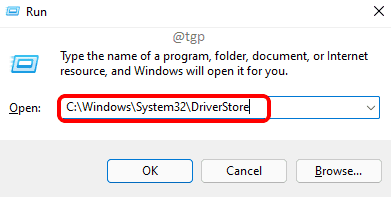
Βήμα 2: Αυτό είναι. Έχετε προσγειωθεί τέλεια στο DriverStore φάκελο μέσα Εξερεύνηση αρχείων.
Ωστόσο, το DriverStore είναι ο γονικός φάκελος και οι πραγματικοί φάκελοι και υπάρχει μέσα σε έναν άλλο φάκελο μέσα στο φάκελο DriverStore, που ονομάζεται FileRepository. Διπλό κλικ σε αυτό για να εισέλθετε στο φάκελο FileRepository.
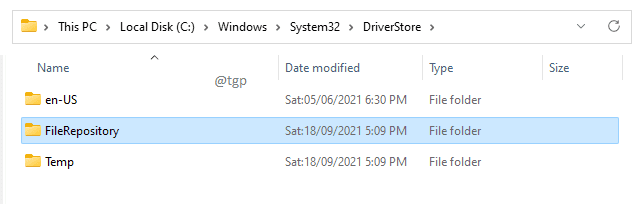
Βήμα 3: Μέσα FileRepository φάκελο, μπορείτε να δείτε πολλούς φακέλους. Αυτοί οι φάκελοι περιέχουν όλα τα προγράμματα οδήγησης που είναι εγκατεστημένα στο μηχάνημά σας.
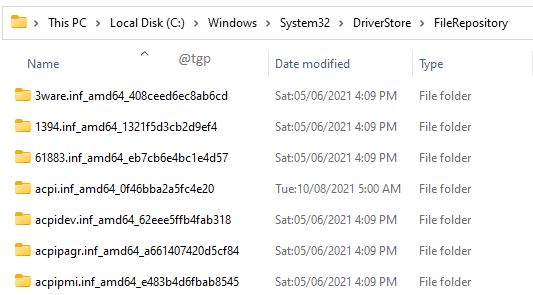
Διαβάστε επίσης: Πώς να καθαρίσετε το DriverStore \ FileRepository στα Windows 11 & 10
Ελπίζω να βρήκατε το άρθρο χρήσιμο.

